Se você possui um tablet Samsung Galaxy Tab S6, provavelmente já passou por momentos em que as notificações constantes se tornaram incômodas ou até mesmo prejudiciais para sua concentração e uso do dispositivo. Saber como desativar as notificações no Galaxy Tab S6 é fundamental para ter mais controle sobre sua experiência diária, garantindo que você receba apenas alertas importantes e evite distrações desnecessárias. Neste artigo, vamos explorar passo a passo como gerenciar, personalizar e desativar as notificações no seu tablet, além de apresentar dicas úteis para otimizar o uso das ferramentas disponíveis no sistema Android personalizado pela Samsung.
Entendendo as notificações no Samsung Galaxy Tab S6
As notificações são alertas que aparecem na tela do seu tablet para informar sobre atualizações de aplicativos, mensagens, lembretes e demais eventos relevantes. No Samsung Galaxy Tab S6, que utiliza o sistema Android com a interface One UI, as notificações são altamente configuráveis, possibilitando ao usuário escolher exatamente o que deseja receber e como deseja ser avisado.
Antes de desativar as notificações por completo, é importante entender que existem diferentes tipos e níveis de notificações, tais como:

Tablet Samsung Galaxy Tab S6 Lite
- Notificações visuais: aparecem na barra de status ou na tela de bloqueio;
- Alertas sonoros: toques ou vibrações quando a notificação chega;
- Notificações silenciosas: aparecem sem som, apenas visualmente;
- Notificações agrupadas: notificações do mesmo aplicativo organizadas juntas.
Entender essas categorias ajuda a personalizar cada detalhe e evitar o bloqueio total, que pode fazer você perder alertas importantes.
Como acessar as configurações de notificações no Galaxy Tab S6
O primeiro passo para controlar as notificações no seu Galaxy Tab S6 é conhecer o caminho correto nas configurações do dispositivo. Siga as instruções abaixo para localizar as opções relacionadas a notificações:
- Desbloqueie o seu tablet e deslize para baixo a partir da parte superior da tela para abrir a Central de Notificações.
- Toque no ícone de engrenagem para acessar as Configurações.
- Na tela de configurações, localize e selecione a opção Notificações.
Nessa área, você verá uma lista de todos os aplicativos instalados, além de opções gerais para configurar o comportamento das notificações no dispositivo inteiro.
Desativando notificações para aplicativos específicos
Um dos recursos mais úteis do Galaxy Tab S6 é o controle individualizado das notificações para cada aplicativo, permitindo que você escolha quais apps podem ou não enviar alertas. Veja como fazer isso:
- Na tela Notificações, você verá os aplicativos listados com um interruptor ao lado.
- Para desativar notificações de um app, basta tocar no interruptor para que ele fique na cor cinza, indicando que as notificações daquele aplicativo estão desativadas.
- Para uma personalização mais profunda, toque no nome do aplicativo para abrir as opções detalhadas.
Dentro dessas configurações específicas, você pode:
- Desativar sons e vibrações;
- Alterar o estilo de notificação;
- Controlar se as notificações aparecem na tela de bloqueio;
- Ativar ou desativar banners pop-up.
Essa abordagem é perfeita para permitir notificações apenas dos aplicativos mais importantes, como e-mails, mensagens ou agenda.
Utilizando o modo “Não Perturbe” para controlar alertas
Se você deseja uma solução temporária para evitar qualquer notificação incômoda, o modo “Não Perturbe” é a opção ideal. Ele bloqueia todos os alertas visuais, sonoros e vibrações, com a possibilidade de configurar exceções.
Ativando o modo Não Perturbe
- Deslize de cima para baixo na tela para abrir a Central de Controle.
- Procure o ícone Não Perturbe e toque para ativá-lo.
- Para configurar as exceções, vá em Configurações > Sons e vibração > Não Perturbe.
Configurando exceções no Não Perturbe
No menu de ajustes do modo, você pode:
- Permitir chamadas de contatos favoritos;
- Permitir alarmes e eventos importantes;
- Agendar horários para ativação automática;
- Bloquear notificações visuais ou apenas silenciar sons.
Essa ferramenta é muito útil para momentos como reuniões, estudos ou descanso, controlando as notificações sem a necessidade de desativá-las permanentemente.
Gerenciando notificações da tela de bloqueio
A tela de bloqueio do Galaxy Tab S6 mostra muitas vezes as notificações, o que pode ser conveniente ou invasivo, dependendo do momento e do conteúdo das mensagens.
- Para ajustar o que aparece, acesse Configurações > Tela de bloqueio > Notificações.
- Você pode escolher entre as opções:
- Ocultar conteúdo da notificação – mantém a notificação visível, mas não exibe detalhes;
- Mostrar notificações silenciosas apenas – para notificações sem som;
- Não mostrar notificações – bloqueia todas as notificações na tela de bloqueio.
Ajustar essas opções ajuda a manter a privacidade e evita distrações ao acessar rapidamente o tablet pelo desbloqueio.
Outras dicas para controlar as notificações no Galaxy Tab S6
Além das configurações básicas, existem recursos adicionais na interface One UI que podem ajudar a otimizar sua experiência com as notificações:
Personalize os sons de notificação
Você pode alterar o som padrão das notificações para cada aplicativo, facilitando o reconhecimento de alertas importantes sem precisar olhar para a tela:
- Vá em Configurações > Sons e vibração > Som de notificação.
- Escolha o toque desejado ou selecione um som personalizado.
Utilize o modo foco
O modo foco, disponível no Samsung Labs ou nas funções avançadas, também ajuda a reduzir distrações ao limitar notificações e atividades em segundo plano por períodos determinados.
Avalie o uso de notificações com a função Bem-estar digital
Esse recurso ajuda a monitorar o quanto você utiliza o tablet e como as notificações afetam sua produtividade, oferecendo controles adicionais.
Considerações finais
Ter controle sobre as notificações no seu Samsung Galaxy Tab S6 é essencial para garantir uma experiência mais personalizada, produtiva e livre de distrações excessivas. Por meio das configurações de notificações, do modo Não Perturbe e das opções avançadas da interface One UI, você pode gerenciar detalhadamente quais avisos deseja receber e de que forma.
Ao desativar notificações específicas ou utilizar modos temporários que silenciem os alertas, você cria um ambiente mais propício para as atividades que realmente importam — seja trabalho, estudos ou lazer. Lembre-se também de revisar regularmente suas configurações para adaptar seu dispositivo às suas necessidades, mantendo equilíbrio entre o acesso rápido a informações relevantes e o controle do fluxo constante de notificações.
Com as dicas e passos apresentados neste artigo, fica muito mais fácil desativar as notificações no Samsung Galaxy Tab S6 de forma eficiente e segura, aproveitando ao máximo seu tablet sem interrupções indesejadas.
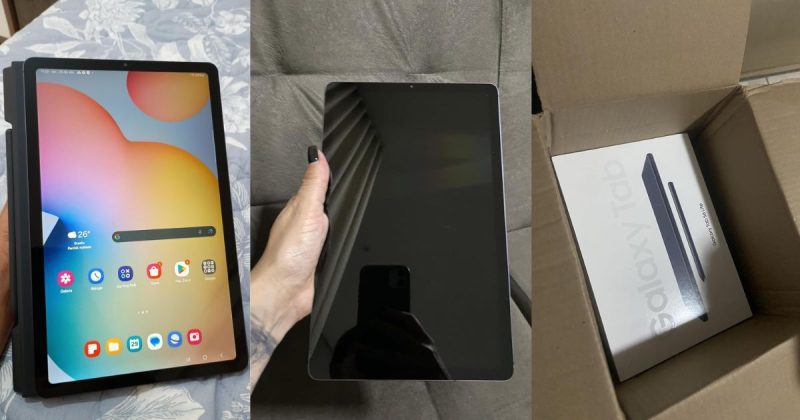
Links Relacionados:
Links da pagina:
FAQ: Como desativar as notificações no tablet Samsung Galaxy Tab S6?
Como posso desativar notificações de apps específicos no Samsung Galaxy Tab S6?
No seu Galaxy Tab S6, vá em Configurações > Aplicativos, selecione o app desejado e toque em Notificações. Lá, você pode desativar completamente as notificações desse app ou configurar alertas específicos para evitar interrupções indesejadas.
É possível pausar todas as notificações temporariamente no Galaxy Tab S6?
Sim! Utilize o modo Não Perturbe, acessível pelo painel rápido deslizando de cima para baixo. Ativando esse modo, o tablet silencia notificações, chamadas e alertas, ideal para momentos de foco ou descanso, e pode ser programado para horários específicos.
Como desabilitar notificações na tela de bloqueio do Samsung Galaxy Tab S6?
Para isso, vá em Configurações > Tela Bloqueio > Notificações. Lá, você pode optar por ocultar notificações ou desativá-las completamente na tela de bloqueio, garantindo mais privacidade e menos distrações.
Posso controlar o som das notificações no Galaxy Tab S6 sem desativá-las?
Sim! Em Configurações > Som e Vibração > Volume, ajuste o volume das notificações. Se preferir, pode desativar apenas o som, mantendo a notificação visual, ajustando essa configuração para um uso mais personalizado.
Como gerenciar notificações push de aplicativos de redes sociais no tablet Samsung?
Entre em Configurações > Aplicativos, selecione o app de rede social de sua preferência e acesse a seção Notificações. Lá, você pode desativar notificações push ou filtrar para receber apenas os alertas mais importantes dessas redes.
Existe uma forma rápida de desativar notificações sem entrar nas configurações do sistema?
Sim, pelo painel de notificações deslizando para baixo a partir do topo da tela. Ao pressionar por alguns segundos sobre a notificação ou deslizando ela lateralmente, você verá a opção de desativar notificações diretamente, facilitando o bloqueio imediato.
O Samsung Galaxy Tab S6 permite desativar notificações para grupos de aplicativos?
Embora não haja uma opção direta para grupos, você pode gerenciar notificações individualmente por app em Configurações > Aplicativos. Para facilitar, mantenha apenas os apps essenciais habilitados para notificações, reduzindo o número de alertas indesejados.
Posso personalizar o estilo das notificações para evitar desativá-las totalmente?
Sim, pelo caminho Configurações > Notificações > Estilo das notificações. Escolha o formato e modo de exibição, como banners, pop-ups ou apenas ícones, deixando seu uso mais confortável sem precisar desligar alertas importantes.
Ao desativar as notificações, corro risco de perder alertas importantes no tablet?
Se você desativar notificações de forma indiscriminada, pode perder mensagens ou lembretes essenciais. Por isso, recomenda-se desativar apenas apps menos importantes ou ajustar o modo Não Perturbe para manter alertas prioritários ativos no seu Galaxy Tab S6.
Como o controle de notificações no Galaxy Tab S6 contribui para uma experiência de uso melhor?
Gerenciar notificações permite que você evite interrupções e melhore a concentração, tornando o tablet mais produtivo e agradável. Com o Samsung Galaxy Tab S6, você tem flexibilidade para personalizar alertas, o que valoriza o uso do dispositivo tanto para trabalho quanto para entretenimento.
